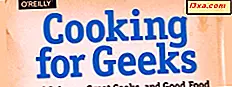Czy zainstalowałeś dodatki dla Internet Explorera 11, których już nie potrzebujesz? A może po prostu potrzebujesz ich używać w rzadkich okazjach? Jeśli odpowiedź brzmi "tak" na jedno z tych pytań, przeczytaj ten samouczek. Dowiesz się, jak usunąć niechciane dodatki lub po prostu je wyłączyć, abyś mógł je później ponownie włączyć.
Jak wyłączyć dodatki w przeglądarce Internet Explorer 11
Wszystkie operacje zarządzania dodatkami są wykonywane w oknie Zarządzaj dodatkami . Aby go otworzyć, naciśnij przycisk Narzędzia (ten, który wygląda jak koło) w prawym górnym rogu okna Internet Explorer 11 . Następnie kliknij lub naciśnij przycisk Zarządzaj dodatkami .
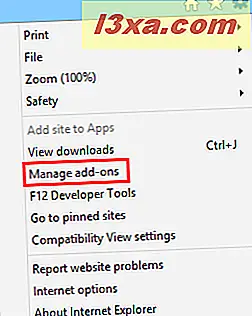
Teraz przejdź do odpowiedniego typu dodatków i znajdź ten, który chcesz wyłączyć. Kliknij prawym przyciskiem myszy lub dotknij i przytrzymaj, a następnie wybierz Wyłącz .
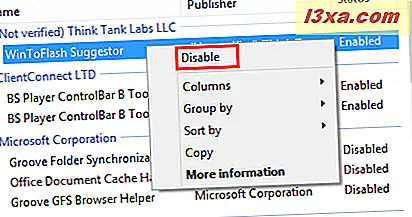
Wybrany przez ciebie dodatek jest teraz wyłączony.
Jak włączyć wyłączony dodatek w przeglądarce Internet Explorer 11
Aby włączyć wyłączony dodatek, musisz po prostu wykonać tę samą procedurę, którą opisaliśmy powyżej, ale zamiast wybierać Wyłącz, kliknij lub naciśnij Włącz .
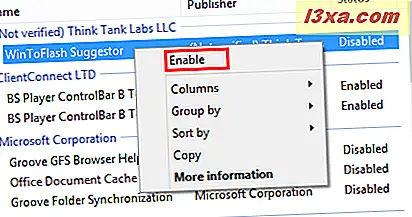
Jak usunąć dodatki w przeglądarce Internet Explorer 11
Jeśli chcesz usunąć dodatki, kroki, które musisz wykonać, są nieco bardziej skomplikowane ze względu na dziwną implementację niektórych typów dodatków. Na przykład wiele pasków narzędzi i rozszerzeń jest dystrybuowanych z osobnymi plikami instalacyjnymi (setup.exe lub setup.msi), które należy pobrać i zainstalować. Cały proces instalacji odbywa się poza Internet Explorer 11, a nie wewnątrz, tak jak w przypadku dostawców wyszukiwania i akceleratorów. Dlatego odinstalowanie takich dodatków odbywa się również poza programem Internet Explorer 11 . Większość pasków narzędzi i rozszerzeń dla Internet Explorera 11 znajduje się na liście aplikacji Programy i funkcje .
Najpierw otwórz okno Programy i funkcje . W tym celu otwórz Panel sterowania, wybierz sekcję Programy, a następnie otwórz Programy i funkcje .
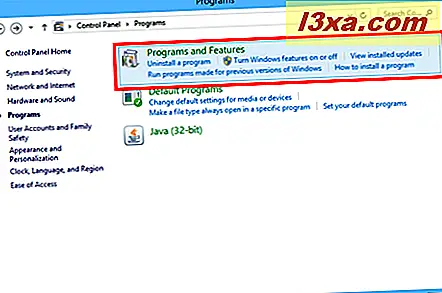
Gdy wybierzesz dodatek i znajdziesz tylko opcję Wyłącz w menu kontekstowym, oznacza to, że nie można jej usunąć z Internet Explorera 11 . Powinieneś spróbować odinstalować go z Programy i funkcje .
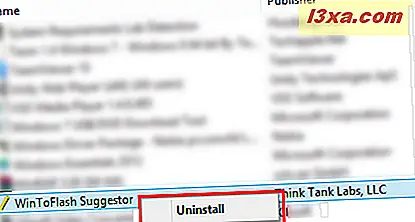
Z drugiej strony, dostawcy wyszukiwania i akceleratory są bardzo łatwe do odinstalowania. W oknie Manage Add-on programu Internet Explorer kliknij pozycję Dostawcy wyszukiwania lub akceleratory, wybierz dodatek, który chcesz odinstalować, kliknij prawym przyciskiem myszy lub dotknij i przytrzymaj go, a następnie wybierz opcję Usuń .
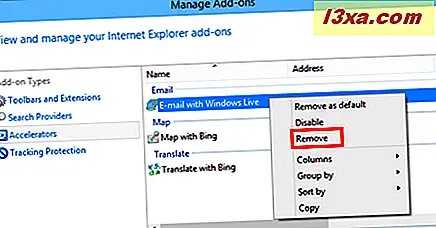
Dodatek zostanie usunięty w krótkim czasie.
Wniosek
Jak widać, wyłączenie lub usunięcie dodatków z Internet Explorera 11 jest łatwe. Mamy nadzieję, że ten samouczek wyjaśnił, dlaczego niektóre dodatki mogą zostać wyłączone, ale nie odinstalowane w oknie Zarządzaj dodatkami i jak można się ich pozbyć. Aby uzyskać więcej artykułów w Internet Explorerze, sprawdź niektóre z naszych powiązanych poradników i jeśli masz jakieś sugestie, pytania lub problemy, nie wahaj się skorzystać z poniższego formularza komentarzy.